Merhabalar, bu yazımızda klavyede ohm işareti yapma konusunda sizlere detaylı olarak nasıl yapılır konusunda bilgi vermeye çalışacağız.
Konumuz olan ohm işareti word de aynı zamanda excel de, metin belgesi olan txt uzantılı dosyalarda nasıl yapılacağına dair anlatım öncesinde ohm nedir bunu anlatacağız ve sonrasında konumuza geçeceğiz.
OHM NEDİR?
Adını Alman fizikçi Georg Ohm dan alan bir iletkenden geçen elektriğe verdiği akım direncin gösterdiği birimdir. Ohm kanunu olarak da sıklıkla geçen bu direnç birimdir.
Bizim bu konumuzda ohm simgesi klavyede nasıl yapılır bunu aşağıda sizlere iki farklı metotla anlatmaya çalışacağız.
OHM İŞARETİ KLAVYEDE NASIL YAPILIR
Aslında ohm sembolü yapma çok kolaydır. Kopyala ve yapıştır ile bunu kolaylıkla istediğiniz bir sayfadan alıp excel, word, metin belgesinde kullanabilirsiniz. Ama biz biraz daha olay detayına inip diğer tüm işaretleri de bu alanda yapabilirsiniz.
Bilgisayarda ohm işareti sizlere iki farklı yolla nasıl yapılacağına dair aşağıda bilgi vereceğiz. Bunlardan ilki ascii kod tablosu ve “karakter eşlem” tablosunu kullanarak bu simgeyi kolaylıkla yapacaksınız.
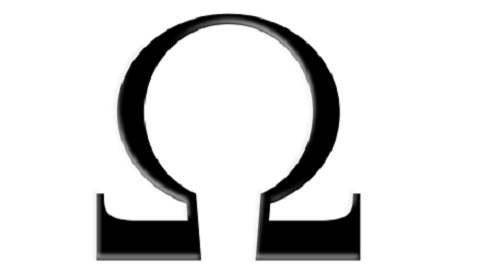
OHM İŞARETİ ASCİİ
Ascii kod tablosu bilgisayarın rom hafızasında saklıdır. Bu hafıza silinemez ve bilgisayarın ana kartı üzerinden romda tutulmaktadır. Bu ascii kod tablosunda yaklaşık 256 karakter bulunmaktadır.
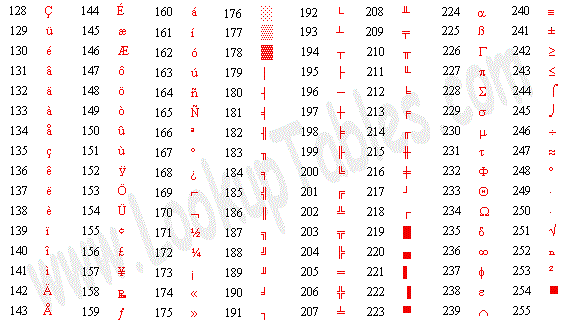
Ohm işareti ascii kod karşılığı 234 gelmektedir. Omega işareti olarak da geçen bu işarette ALT + 234 olarak ALT tuşuna basarak 2 – 3 – 4 rakamlarını tuşladıktan sonra birlikte bıraktığınız da Ω işareti çıkmaktadır.
Bazı yerlerde ALT+234 olarak değil de ALT+937 olarak da çıkmaktadır. Şimdi ohm simgesi nasıl yapılır bunu ascii kod tablosunda öğrendik. Diğer bir yöntem de karakter eşlem tablosunda nasıl oluşturulur bunu anlatacağız.
OHM SİMGESİ UNİCODE
Karakter eşlem de bu işareti yapmak için ilk önce bu tabloyu açacağız. Bunun için Başlat > Donatılar > Sistem Araçları > Karakter Eşlem bu adımları takip ederek açabileceğiniz gibi Win+R tuşlarına birlikte basınız ve çalıştır penceresini açınız. Çalıştır penceresine “charmap” komutunu yazarak “karakter eşlem” tablosunu açacaksınız.
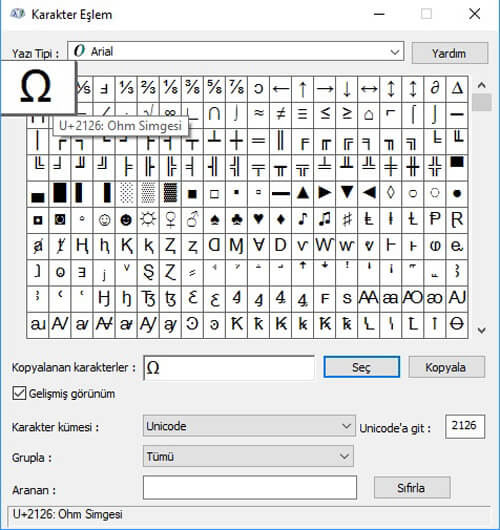
Tabloyu açtık ve Yazı Tipi; Arial olarak ayarlayınız. OHM Unicode karşılığı U+2126 dir. Bunu kolaylıkla bulmak için Unicode’a git yazan yere 2126 yazdığınız da ohm simgesi kolayla tabloda bulabilirsiniz.
Burada yapacağınız adım bulduktan sonra Seç ve Kopyala butona bastığınızda ohm işareti word de, excel de ve diğer alanlara yapıştırarak kullanabilirsiniz.
WORD DE OHM İŞARETİ
Eğer Microsoft Office Word veya excel kullanıyorsanız bu işareti kendi içinde özelliğinden yararlanarak kullanabilirsiniz.
Ekle > Simge kısmında yazım içinde kullanabileceğiniz tüm işaretleri, sembolleri, simgeleri bu alanda kolaylıkla bularak ekleyebilirsiniz.
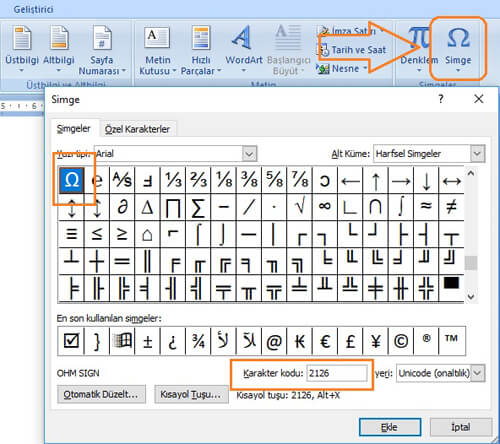
Yukarıda word de ekle/simge menüsünden tüm simgeler bastığınız da tablo açılacaktır. Bu tabloda karakter kodu yazan yere 2126 yazdığınızda omega simgesi bulabilirsiniz ve ekle dediğiniz de fare imlecinin olduğu alana ekleme yapabilirsiniz.
Bu işlemi aynen ohm işareti excel üzerinde de yaparak excel de formülle, tabloda kullanmak isterseniz kullanabilirsiniz.
Ω
Son olarak ben bu kadar uğraşmam bana kolay olsun diyen ziyaretçilerimiz için yukarıda Ω simgesini yukarıdan kopyala+yapıştır bu ctrl+c ile kopyalayın ctrl+v ile istenilen yere yapıştırın.
TAVSİYE YAZI; TL İŞARETİ KLAVYEDE NASIL YAPILIR
Yukarıda klavyede ohm simgesi nasıl yapılır, ogm işareti yapma konusunda bilgi vermeye çalıştık. Bu konuyla alakalı olarak sorularınız için sayfamızın hemen altında yorumlar kısmından bize ulaşabilirsiniz.
ARAMA KELİMELERİ;
ohm işareti anlamı, bilgisayarda ohm işareti, ohm işareti yapma, ohm simgesi yapma, ohm sembolü yapma, ohm işareti excel, ohm işareti word, ohm simgesi doc, omega işareti, Ω işareti, Ω simgesi, Ω sembolü, klavyede ohm işareti, klavyede ohm simgesi, klavyede ohm sembolü, ohm klavyede





ohm kanunu simgesi işimi gördü
klavyede direnç işareti dediğinizi uyguladım teşekkürler.